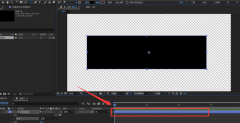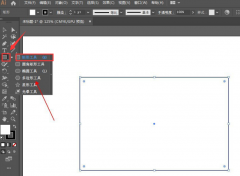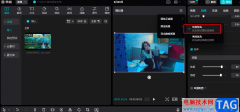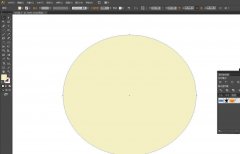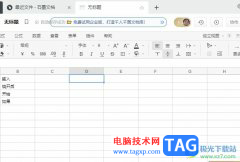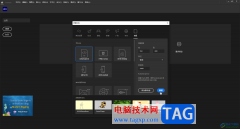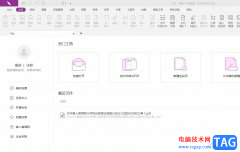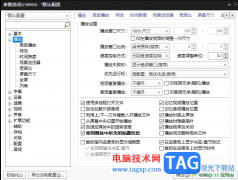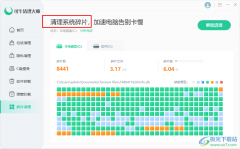emeditor是一款专门设计来编辑文本的软件,无论是办公还是编写代码,都可以使用这款软件来解决,它不仅能够读取大部分文本文件,还为用户提供了多种文件保存格式,因此emeditor软件收获了不少用户的喜欢,当用户在emeditor软件中编辑文本文件时,根据需求想要对指定的文件进行分割来使用,却不知道怎么来操作实现,其实这个问题是很好解决的,用户直接在菜单栏中找到工具和分割选项,接着在打开的分割向导窗口中按照文字提示来操作即可完成文件的分割,那么接下来就让小编来向大家分享一下emeditor分割文件的方法教程吧,希望用户在看了小编的教程后,能够从中获取到有用的经验。
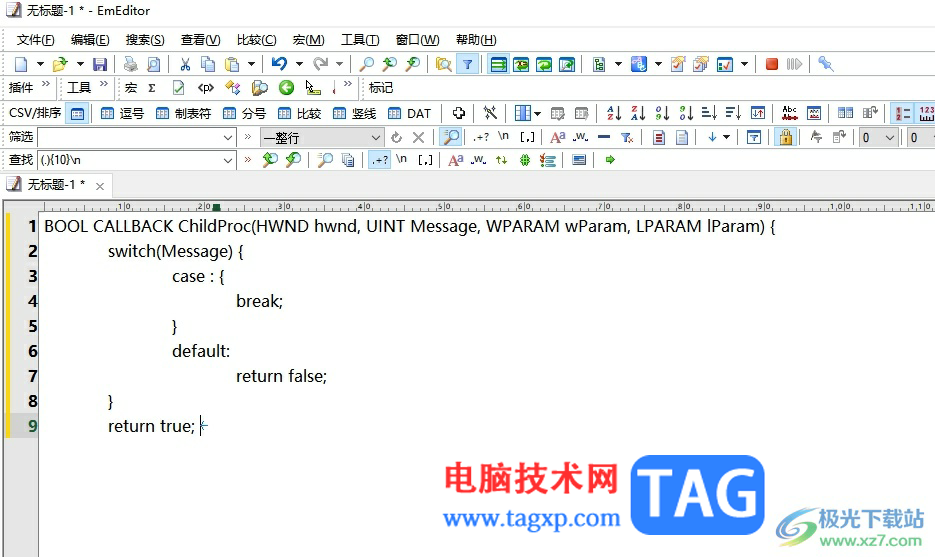
方法步骤
1.用户在电脑上打开emeditor软件,并来到文本编辑页面上来进行设置
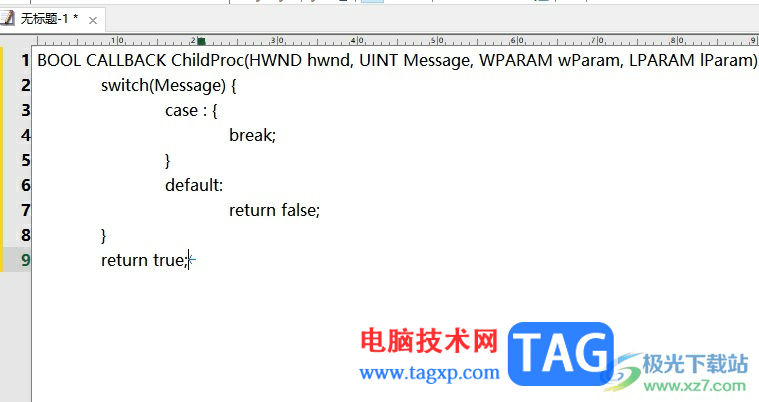
2.在页面上方的菜单栏中点击工具选项,弹出下拉选项卡后,用户选择分割/合并选项
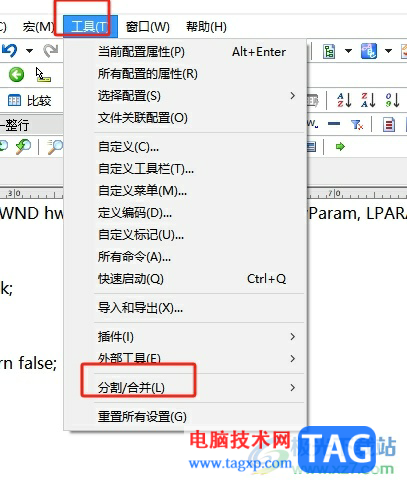
3.将会显示出相关的功能选项,用户点击其中的将本文档或指定文件分割为多个文件选项
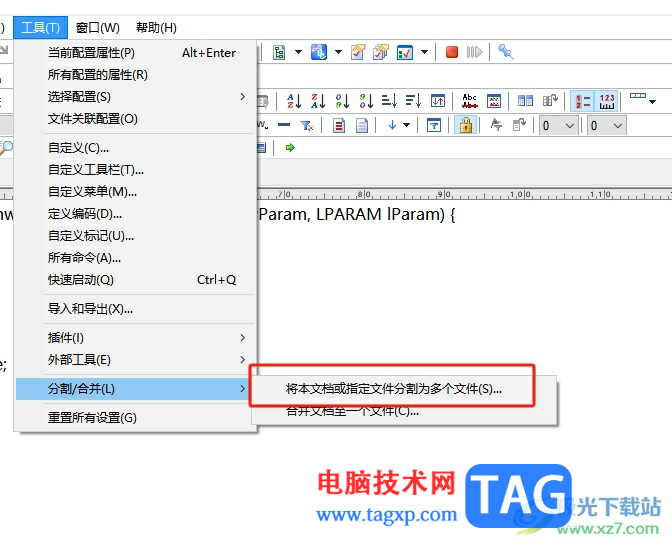
4.在打开的将当前文档分割为多个文件窗口中,用户勾选指定一个文件选项并选择好文件,然后按下下一步按钮
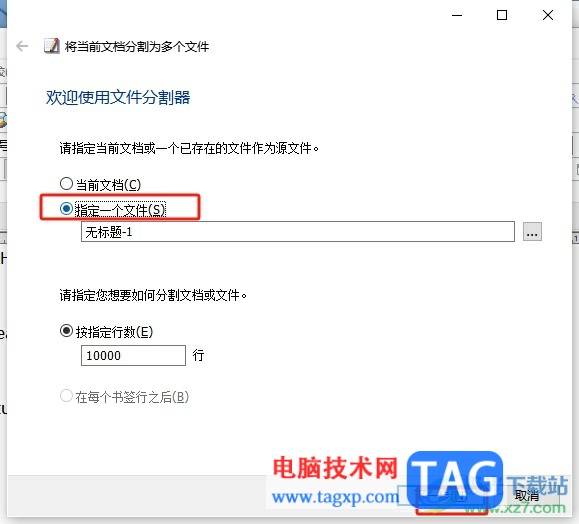
5.页面发生切换,用户自定义设置文件夹和文件名属性参数后,按下下一步按钮
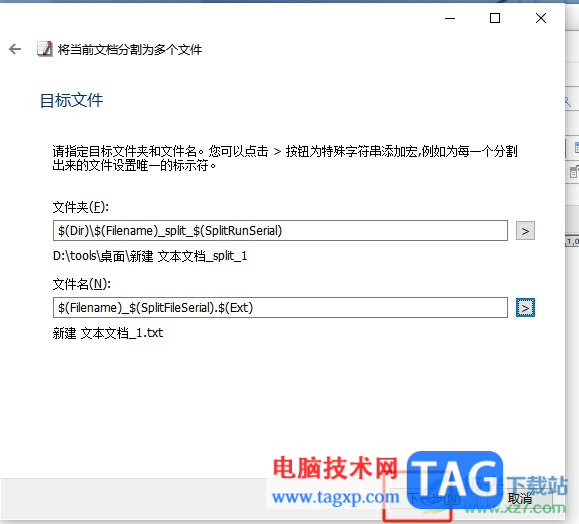
6.来到保存参数页面上,用户按需勾选保存配置选项来确保下次使用,接着同样按下下一步按钮
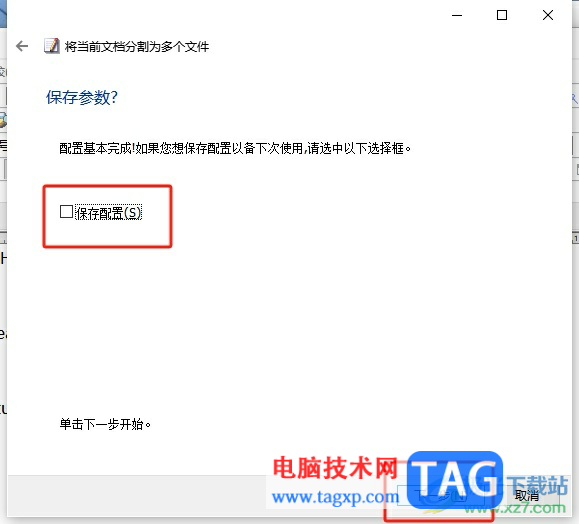
7.随后页面上会显示出正在分割文档的提示进度条,用户直接按下完成按钮即可解决问题
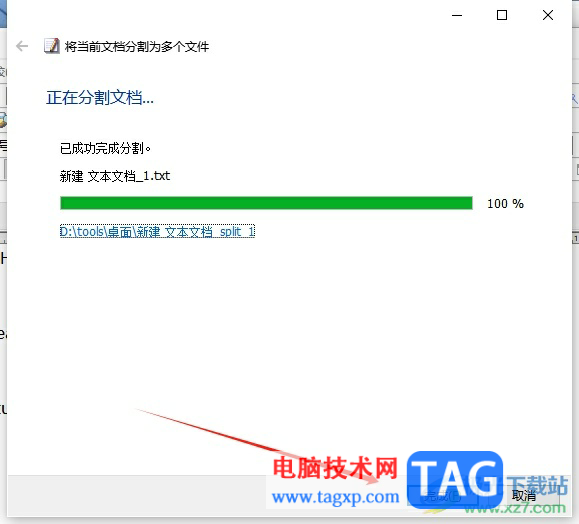
8.如图所示,用户可以看到自己指定的文件成功分割为多个文件
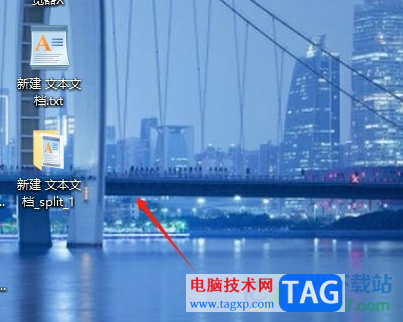
以上就是小编对用户提出问题整理出来的方法步骤,用户从中知道了大致的操作过程为点击工具——分割/合并——将本文档或指定文件分割为多个文件——按照向导操作这几步,方法简单易懂,因此有需要的用户可以跟着小编的教程操作起来。